U盘复制文件时提示空间不足的原因和解决方法 U盘复制文件时提示空间不足怎么办
更新时间:2024-04-25 18:16:12作者:xiaoliu
在使用U盘复制文件时,有时会遇到提示空间不足的情况,这通常是因为U盘的存储空间已经达到了极限,无法继续添加新的文件。为了解决这个问题,可以尝试删除一些不必要的文件或者清理一下U盘的垃圾文件,以释放更多的存储空间。还可以考虑将一部分文件转移到其他存储设备上,以腾出空间来完成文件的复制操作。通过这些方法,可以有效解决U盘复制文件时提示空间不足的问题。
原因一:
U盘根目录文件个数过多,一般U盘根目录下单个文件个数最多为256个,超过256个再往U盘复制文件就会出错。
解决方法:
1、整理U盘根目录杂乱文件,建立文件夹分类存放;
2、在U盘根目录新建一个文件夹,将需要存储的文件拷贝到该文件夹内。
原因二:
所要拷贝文件大于4G,而U盘文件系统不支持大容量文件,比如FAT32格式不支持大于4G单个文件。
解决方法:
1、鼠标右键U盘盘符,选择属性,查看文件系统格式;
2、如果是FAT32,则需备份好U盘文件,鼠标右键U盘,选择格式化;
3、在格式化窗口中,在文件系统下拉框中选择NTFS,勾选快速格式化,点击开始;
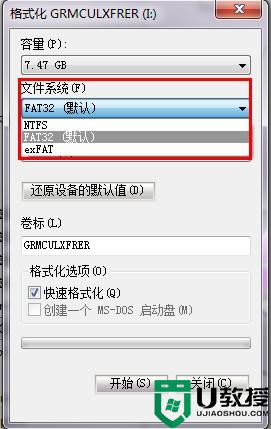
4、U盘格式化成NTFS文件系统,就能复制大于4G的单个文件了。
以上就是U盘复制文件时提示空间不足的原因和解决方法的全部内容,有遇到相同问题的用户可参考本文中介绍的步骤来进行修复,希望能够对大家有所帮助。
U盘复制文件时提示空间不足的原因和解决方法 U盘复制文件时提示空间不足怎么办相关教程
- 电脑插入U盘提示空间已满复制文件失败解决方法 电脑U盘空间已满无法复制文件怎么办
- u盘空间足够却提示文件太大如何解决 U盘存储空间足够但无法存储大文件怎么办
- winxp系统复制u盘提示参数不正确的解决方法 winxp系统复制u盘文件时提示参数不正确怎么办
- steam上磁盘空间不足怎么办 Steam提示可用磁盘空间不足
- U盘拷贝文件提示磁盘被写保护复制失败解决方法 U盘复制文件提示磁盘写保护无法复制怎么办
- u盘空间显示目标文件太大怎么办 U盘空间不足怎么处理
- u盘不显示文件但有占用空间如何修复 u盘显示空间被占用但无法打开文件怎么办
- 浅析复制文件到u盘系统提示文件过大无法复制的解决方法 U盘复制文件过大无法复制解决方法
- excel磁盘空间不足的解决方法 excel文件打开提示内存不足怎么处理
- 为什么8gb的文件复制到14gb的u盘扔提示容量不足 为什么14gb的u盘无法存储8gb的文件
- 优盘有显示空间但无法存入大的文件怎么回事 优盘存储空间显示不足无法保存大文件
- U盘复制文件出现错误提示FASTFAT.SYS怎么办 U盘复制文件出现FASTFAT.SYS错误提示怎么解决
- U盘装机提示Error 15:File Not Found怎么解决 U盘装机Error 15怎么解决
- 无线网络手机能连上电脑连不上怎么办 无线网络手机连接电脑失败怎么解决
- 酷我音乐电脑版怎么取消边听歌变缓存 酷我音乐电脑版取消边听歌功能步骤
- 设置电脑ip提示出现了一个意外怎么解决 电脑IP设置出现意外怎么办
电脑教程推荐
- 1 w8系统运行程序提示msg:xxxx.exe–无法找到入口的解决方法 w8系统无法找到入口程序解决方法
- 2 雷电模拟器游戏中心打不开一直加载中怎么解决 雷电模拟器游戏中心无法打开怎么办
- 3 如何使用disk genius调整分区大小c盘 Disk Genius如何调整C盘分区大小
- 4 清除xp系统操作记录保护隐私安全的方法 如何清除Windows XP系统中的操作记录以保护隐私安全
- 5 u盘需要提供管理员权限才能复制到文件夹怎么办 u盘复制文件夹需要管理员权限
- 6 华硕P8H61-M PLUS主板bios设置u盘启动的步骤图解 华硕P8H61-M PLUS主板bios设置u盘启动方法步骤图解
- 7 无法打开这个应用请与你的系统管理员联系怎么办 应用打不开怎么处理
- 8 华擎主板设置bios的方法 华擎主板bios设置教程
- 9 笔记本无法正常启动您的电脑oxc0000001修复方法 笔记本电脑启动错误oxc0000001解决方法
- 10 U盘盘符不显示时打开U盘的技巧 U盘插入电脑后没反应怎么办
win10系统推荐
- 1 索尼笔记本ghost win10 32位优化安装版v2023.04
- 2 系统之家ghost win10 32位中文旗舰版下载v2023.04
- 3 雨林木风ghost win10 64位简化游戏版v2023.04
- 4 电脑公司ghost win10 64位安全免激活版v2023.04
- 5 系统之家ghost win10 32位经典装机版下载v2023.04
- 6 宏碁笔记本ghost win10 64位官方免激活版v2023.04
- 7 雨林木风ghost win10 64位镜像快速版v2023.04
- 8 深度技术ghost win10 64位旗舰免激活版v2023.03
- 9 系统之家ghost win10 64位稳定正式版v2023.03
- 10 深度技术ghost win10 64位专业破解版v2023.03